如何在电脑上连接惠普2776打印机 惠普打印机怎么连接电脑的步骤
更新时间:2024-07-22 15:00:59作者:xtang
惠普2776打印机是一款功能强大的打印设备,连接到电脑可以方便快捷地进行打印工作,连接惠普2776打印机到电脑有几种不同的方法,可以通过USB接口、Wi-Fi网络或蓝牙等方式进行连接。在连接惠普打印机到电脑之前,首先需要确保设备处于正常工作状态并已安装相应的驱动程序。接下来我们将详细介绍如何在电脑上连接惠普2776打印机的步骤。
惠普打印机连接电脑的方法
1、首先点击左下角的开始。
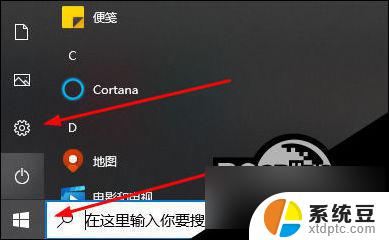
2、之后去点击windows设置中的“设备”。
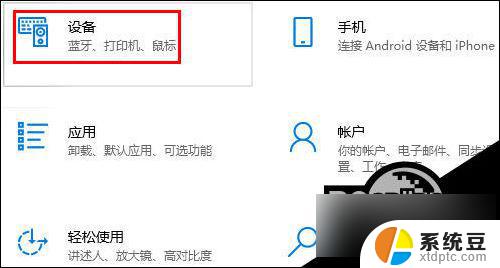
3、再去点击左侧的“打印机和扫描仪”。
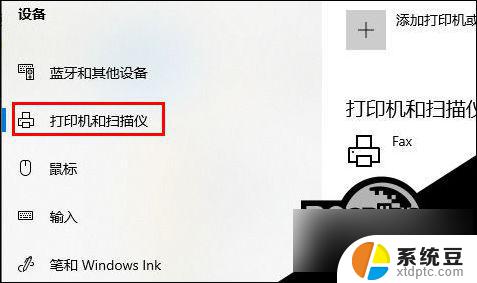
4、再去点击右侧的“+”。
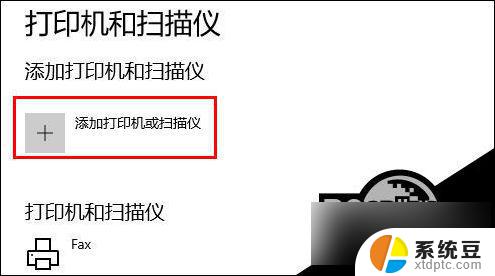
5、此时会进行搜索。
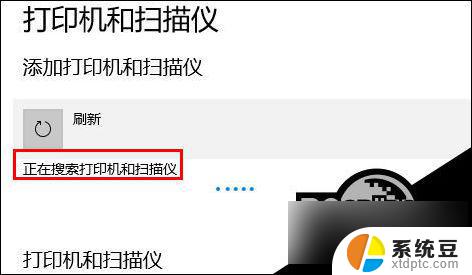
6、你也可以直接输入惠普打印机的名称来进行连接。
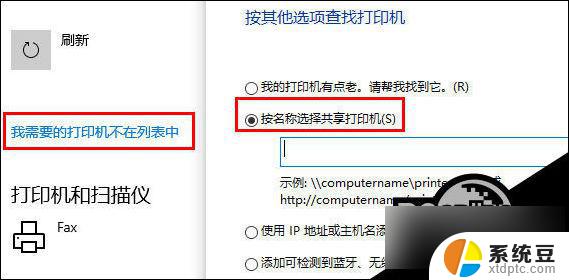
以上就是如何在电脑上连接惠普2776打印机的全部内容,如果还有不清楚的地方,您可以根据小编的方法来操作,希望这些信息能够帮助到大家。
- 上一篇: 浏览器显示证书错误 网页证书错误解决方法
- 下一篇: 手机看电影投屏到电脑 手机投屏到电脑上看视频
如何在电脑上连接惠普2776打印机 惠普打印机怎么连接电脑的步骤相关教程
- 打印机惠普怎么连接电脑 惠普打印机如何与电脑连接
- 惠普家用打印机如何连接电脑 惠普打印机连接电脑方法
- hp惠普打印机无线怎么连接 惠普打印机如何连接wifi
- 惠普3638打印机怎么连接家用wifi 惠普3638打印机如何连接家用wifi
- 惠普打印机突然无法复印 USB连接打印机无法识别怎么办
- 惠普打印机打印不清楚了是怎么回事 惠普打印机打印模糊如何解决
- 怎么用电脑连接打印机打印 电脑连接打印机的步骤
- 惠普打印机m126nw怎么连接无线网络 惠普m126nw无线打印机网络设置方法
- hp打印机如何开机 惠普打印机开机步骤
- 惠普打印机打印黑白不清楚怎么调整怎么加墨 惠普打印机打印模糊原因
- 戴尔笔记本更新驱动 戴尔电脑驱动程序一键更新方法
- 打印机连接usb无法识别怎么办 电脑无法识别打印机usb
- ppt全部更换背景 PPT背景怎么修改
- 怎么管理电脑右键菜单 怎样删除电脑右键菜单中的选项
- 键盘锁定了 电脑键盘锁定怎么重置
- 没有开蓝牙为什么音量显示耳机 苹果手机调整音量时显示耳机符号怎么恢复
电脑教程推荐
- 1 怎么把手机桌面软件隐藏起来 手机桌面图标隐藏教程
- 2 怎么指纹解锁 笔记本电脑指纹解锁设置步骤
- 3 表格变颜色怎么设置 Excel表格如何改变表格边框颜色
- 4 电脑怎么拷贝u盘 u盘中文件如何复制到电脑
- 5 office工具栏不见了 Word文档上方的工具栏不见了怎么找回
- 6 .et可以用office打开吗 et文件用Microsoft Office打开教程
- 7 电脑的垃圾桶在哪里找 电脑垃圾桶不见了文件怎么办
- 8 打印机驱动识别不到打印机 电脑无法识别打印机怎么解决
- 9 罗技调整鼠标的软件 罗技g502 dpi调节教程
- 10 苹果手机的热点电脑怎么连不上 苹果iPhone手机开热点电脑无法连接解决方法